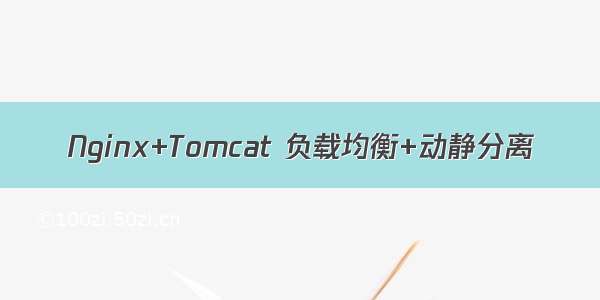Nginx+Tomcat实现负载均衡、动静分离集群部署
一、Tomcat多实例部署1、安装好jdk2、安装tomcat3、配置tomcat环境变量4、修改tomcat2中的server.xml文件,要求各tomcat实例配置不能有重复的端口号5、修改各tomcat实例中的startup.sh和shutdown.sh文件,添加tomcat环境变量6、启动各tomcat中的/bin/startup.sh7、浏览器访问测试二、Nginx负载均衡2.1 Nginx应用2.2 Nginx负载均衡实现原理三、Nginx动静分离3.1 Nginx动静分离实现原理3.2 Nginx静态处理优势四、Nginx+Tomcat负载均衡、动静分离4.1 部署Nginx负载均衡器4.2部署第一台Tomcat4.3部署第二台Tomcat (多实例)4.4Nginx server 配置4.5 测试效果五、Nginx 负载均衡模式六、Nginx 四层代理配置一、Tomcat多实例部署
1、安装好jdk
关闭防火墙
安装jdk jdk-8u201-linux-x64.rpm
rpm检查
rpm安装
2、安装tomcat
cd /opttar zxvf apache-tomcat-9.0.16.tar.gzmkdir /usr/local/tomcatmv apache-tomcat-9.0.16 /usr/local/tomcat/tomcat1cp -a /usr/local/tomcat/tomcat1 /usr/local/tomcat/tomcat2
3、配置tomcat环境变量
vim /etc/profile.d/tomcat.sh#tomcat1export CATALINA_HOME1=/usr/local/tomcat/tomcat1export CATALINA_BASE1=/usr/local/tomcat/tomcat1export TOMCAT_HOME1=/usr/local/tomcat/tomcat1#tomcat2export CATALINA_HOME2=/usr/local/tomcat/tomcat2export CATALINA_BASE2=/usr/local/tomcat/tomcat2export TOMCAT_HOME2=/usr/local/tomcat/tomcat2source /etc/profile.d/tomcat.sh
4、修改tomcat2中的server.xml文件,要求各tomcat实例配置不能有重复的端口号
vim /usr/local/tomcat/tomcat2/conf/server.xml<Server port="8006" shutdown="SHUTDOWN">#22行,修改Server prot,默认为8005 -> 修改为8006<Connector port="8081" protocol="HTTP/1.1"#69行,修改Connector port,HTTP/1.1 默认为8080 -> 修改为8081<Connector port="8010" protocol="AJP/1.3" redirectPort="8443" />#116行,修改Connector port AJP/1.3,默认为8009 -> 修改为8010
5、修改各tomcat实例中的startup.sh和shutdown.sh文件,添加tomcat环境变量
vim /usr/local/tomcat/tomcat1/bin/startup.sh # Start Script for the CATALINA Server##添加以下内容export CATALINA_BASE=$CATALINA_BASE1export CATALINA_HOME=$CATALINA_HOME1export TOMCAT_HOME=$TOMCAT_HOME1vim /usr/local/tomcat/tomcat1/bin/shutdown.sh# Stop script for the CATALINA Serverexport CATALINA_BASE=$CATALINA_BASE1export CATALINA_HOME=$CATALINA_HOME1export TOMCAT_HOME=$TOMCAT_HOME1vim /usr/local/tomcat/tomcat2/bin/startup.sh # Start Script for the CATALINA Serverexport CATALINA_BASE=$CATALINA_BASE2export CATALINA_HOME=$CATALINA_HOME2export TOMCAT_HOME=$TOMCAT_HOME2vim /usr/local/tomcat/tomcat2/bin/shutdown.sh# Stop script for the CATALINA Serverexport CATALINA_BASE=$CATALINA_BASE2export CATALINA_HOME=$CATALINA_HOME2export TOMCAT_HOME=$TOMCAT_HOME2
6、启动各tomcat中的/bin/startup.sh
/usr/local/tomcat/tomcat1/bin/startup.sh /usr/local/tomcat/tomcat2/bin/startup.sh netstat -natp | grep java
7、浏览器访问测试
http://192.168.61.22:8080
http://192.168.61.22:8081
二、Nginx负载均衡
2.1 Nginx应用
Nginx是一款非常优秀的HTTP服务器软件
支持高达50000个并发连接数的响应拥有强大的静态资源处理能力运行稳定内存、CPU等系统资源消耗非常低
目前很多大型网站都应用Nginx服务器作为后端网站程序的反向代理及负载均衡器,提升整个站点的负载并发能力
2.2 Nginx负载均衡实现原理
Nginx实现负载均衡是通过反向代理实现
反向代理原理Nginx服务器作为前端,Tomcat服务器作为后端,web页面请求由Nginx服务来进行转发。但是不是把所有的web请求转发,而是将静态页面请求Nginx服务器自己来处理,动态页面请求,转发给后端的Tomcat服务器来处理。据我们所知,Tomcat是属于轻量级的应用服务器,可接受访问量可能会不足,所以我们需要多台Tomcat服务器,然后通过Nginx配置权重来进行挑选Tomcat服务器去进行处理,负载均衡的一种策略。
Nginx服务器
首页使用精准匹配静态页面使用正则匹配自己处理动态页面使用正则匹配jsp结尾的请求,使用proxy_pass转发给Tomcat服务器
Nginx配置反向代理的主要参数
三、Nginx动静分离
3.1 Nginx动静分离实现原理
服务端接收来自客户端的请求中,既有静态资源也有动态资源,静态资源由Nginx提供服务,动态资源Nginx转发至后端
3.2 Nginx静态处理优势
Nginx处理静态也没面的效率远高于Tomcat的处理能力若Tomcat的请求量为1000次,则Nginx的请求量为6000次Tomcat每秒的吞吐量为0.6M,Nginx的每秒的吞吐量为3.6MNginx处理静态资源的能力是Tomcat处理的6倍四、Nginx+Tomcat负载均衡、动静分离
4.1 部署Nginx负载均衡器
Nginx 服务器:192.168.61.11:80
Tomcat服务器1:192.168.61.33:80
Tomcat服务器2:192.168.61.22:8080 192.168.61.22:8081
安装nginx192.168.61.11
1. #关闭防火墙systemctl stop firewalldsetenforce 02. #安装依赖关系包yum -y install pcre-devel zlib-devel gcc gcc-c++ make3. #新建用户和组便于管理useradd -M -s /sbin/nologin nginx4. #切换至opt目录,将下载好的压缩包传进来解压cd /opttar -zxf nginx-1.12.0.tar.gz 5. #切换至解压后的目录下编译cd nginx-1.12.0./configure \--prefix=/usr/local/nginx \--user=nginx \--group=nginx \--with-http_stub_status_module5. #安装make && make install -j46. #做软连接,让系统识别nginx的操作命令ln -s /usr/local/nginx/sbin/nginx /usr/local/sbin/7. #将nginx命令加入服务cd /lib/systemd/systemvim nginx.service#!/bin.bash[Unit]Description=nginxAfter=network.target[Service]Type=forkingPIDFile=/usr/local/nginx/logs/nginx.pidExecStart=/usr/local/nginx/sbin/nginxExecReload=/usr/bin/kill -s HUP $MAINPIDExecStop=/usr/bin/kill -s QUIT $MAINPIDPrivateTmp=true[Install]WantedBy=multi-user.target8. #重新加载单元.启动服务systemctl daemon-reload systemctl start nginx9. #查看是否成功启动ss -ntap|grep nginxhttp://192.168.61.11/
4.2部署第一台Tomcat
192.168.61.33
1. #关闭防火墙systemctl stop firewalldsetenforce 02. #切换至/opt,将安装 Tomcat 所需软件包传到/opt目录下apache-tomcat-9.0.16.tar.gz jdk-8u201-linux-x64.rpm3. #安装JDKrpm -ivh jdk-8u201-linux-x64.rpm 4. #修改换将变量配置文件vim /etc/profileexport JAVA_HOME=/usr/java/jdk1.8.0_201-amd64export CLASSPATH=$JAVA_HOME/lib/tools.jar:$JAVA_HOME/lib/dt.jarexport PATH=$JAVA_HOME/bin:$PATH5. #刷新配置文件source /etc/profile6. #切换至/opt下,解压tomcat包cd /opttar -zxf apache-tomcat-9.0.16.tar.gz 7. #将解压后的包拷贝至/usr/local/下并重命名cp -r apache-tomcat-9.0.16 /usr/local/tomcat8. #添加用户设置属主属组useradd -s /sbin/nologin tomcatchown tomcat:tomcat /usr/local/tomcat -R9. #新建服务文件vim /etc/systemd/system/tomcat.service[Unit]Description=Tomcat#After=syslog.target network.target remote-fs.target nss-lookup.targetAfter=syslog.target network.target[Service]Type=forkingExecStart=/usr/local/tomcat/bin/startup.shExecStop=/usr/local/tomcat/bin/shutdown.shRestartSec=3PrivateTmp=trueUser=tomcatGroup=tomcat[Install]WantedBy=multi-user.target10. #重新加载服务,并开启,查看是否成功启动systemctl daemon-reloadsystemctl start tomcatss -ntap |grep 8080#############新建动态页面站点###########11. #切换至webapp下,新建test目录cd /usr/local/tomcat/webapps/mkdir test12. #建立动态页面文件vim test/index.jsp<%@ page language="java" import="java.util.*" pageEncoding="UTF-8"%><html><head><title>JSP test1 page </title></head><body><% out.println("动态页面1,");%></body></html>13. #修改主配置文件vim /usr/local/tomcat/conf/server.xml删除原来的站点模块添加<Host name="localhost" appBase="webapps"unpackWARs="true" autoDeploy="true" xmlValidation="false"xmlNamespaceAware="false"><Context docBase="/usr/local/tomcat/webapps/kiro"path="" reloadable="true" /></Host>14. #重启服务,并在网页测试systemctl restart tomcat.service http://192.168.61.22:8080/
切换至webapp下,新建kiro目录
建立动态页面文件
修改主配置文件
重启服务,并在网页测试
4.3部署第二台Tomcat (多实例)
192.168.61.22
1. #关闭防火墙systemctl stop firewalldsetenforce 02. #切换至/opt,将安装 Tomcat 所需软件包传到/opt目录下apache-tomcat-9.0.16.tar.gz jdk-8u201-linux-x64.rpm3. #安装JDKrpm -ivh jdk-8u201-linux-x64.rpm 4. #修改环境变量配置文件vim /etc/profileexport JAVA_HOME=/usr/java/jdk1.8.0_201-amd64export CLASSPATH=$JAVA_HOME/lib/tools.jar:$JAVA_HOME/lib/dt.jarexport PATH=$JAVA_HOME/bin:$PATH5. #刷新配置文件source /etc/profile6. #切换至/opt下,解压tomcat包cd /opttar -zxf apache-tomcat-9.0.16.tar.gz 7. #将解压后的包拷贝至/usr/local/下并重命名cp -r apache-tomcat-9.0.16 /usr/local/tomcat8. #添加用户设置属主属组useradd -s /sbin/nologin tomcatchown tomcat:tomcat /usr/local/tomcat -R9. #新建服务文件vim /etc/systemd/system/tomcat.service[Unit]Description=Tomcat#After=syslog.target network.target remote-fs.target nss-lookup.targetAfter=syslog.target network.target[Service]Type=forkingExecStart=/usr/local/tomcat/bin/startup.shExecStop=/usr/local/tomcat/bin/shutdown.shRestartSec=3PrivateTmp=trueUser=tomcatGroup=tomcat[Install]WantedBy=multi-user.target10. #重新加载服务,并开启,查看是否成功启动systemctl daemon-reloadsystemctl start tomcatss -ntap |grep 8080#############新建动态页面站点###########311. #切换至webapp下,新建kiro目录cd /usr/local/tomcat/webapps/mkdir kiro12. #建立动态页面文件vim /usr/local/tomcat/tomcat1/webapps/kiro/index.jsp <%@ page language="java" import="java.util.*" pageEncoding="UTF-8"%><html><head><title>JSP kiro2 page </title></head><body><% out.println("当前是动态页面2 , ");%></body></html>vim /usr/local/tomcat/tomcat2/webapps/kiro/index.jsp <%@ page language="java" import="java.util.*" pageEncoding="UTF-8"%><html><head><title>JSP test3 page</title></head><body><% out.println("动态页面 3,");%></body></html>13. #修改主配置文件 (tomcat1和tomcat2)vim /usr/local/tomcat/conf/server.xml删除原来的站点模块添加<Host name="localhost" appBase="webapps"unpackWARs="true" autoDeploy="true" xmlValidation="false"xmlNamespaceAware="false"><Context docBase="/usr/local/tomcat/webapps/kiro"path="" reloadable="true" /></Host>14. #重启服务,并在网页测试systemctl restart tomcat.service http://192.168.61.22:8080/
关闭防火墙
切换至webapp下,新建test目录
建立动态页面文件
修改主配置文件
#由于主机名 name 配置都为 localhost,需要删除前面的 HOST 配置
重启服务,并在网页测试
4.4Nginx server 配置
192.168.61.11
准备静态页面和图片1.1. #切换至/usr/local/nginx/html/目录下cd /usr/local/nginx/html/2. #创建kiro文件夹,并在里面创建静态网页mkdir kirocd kirovim kiro.htmlthis is static kiro'web !!3. #拖一张图片至kiro下改名为1.jpg4. #配置主配置文件vim /usr/local/nginx/conf/nginx.conf#配置负载均衡服务器列表,weight参数表示权重,权重越高,被分配到的概率越大 #gzip on; upstream tomcat_server {server 192.168.61.22:8080 weight=1;server 192.168.61.22:8080 weight=1;server 192.168.61.33:8080 weight=1;```}```#设置动态请求location ~ .*\.jsp$ {proxy_pass http://tomcat_server;#跳转到地址池中的地址proxy_set_header HOST $host;proxy_set_header X-Real-IP $remote_addr; #把$remote_addr赋值给X-Real-IP,来获取源IPproxy_set_header X-Forwarded-For $proxy_add_x_forwarded_for; #让nginx记录访问的IP地址}#设置本地静态图片请求location ~ .*\.(gif|jpg|jpeg|png|bmp|swf|css)$ {#图片匹配规则root html/kiro/; #跳转到图片img目录expires 10d;#缓存十天}```location / {root html;index index.html index.htm;}```5. #重启nginx并测试http://192.168.61.11/1.jpghttp://192.168.61.11/kiro.html
切换至cd /usr/local/nginx/html/目录下
创建kiro文件夹,并在里面创建静态网页
拖一张图片至kiro下
配置主配置文件
4.5 测试效果
测试静态页面效果
浏览器访问 http://192.168.61.11/
浏览器访问 http://192.168.61.11/game.jpg
测试负载均衡效果,不断刷新浏览器测试
浏览器访问 http://192.168.61.11/index.jsp
五、Nginx 负载均衡模式
六、Nginx 四层代理配置
和http同等级:所以一般只在http上面一段设置,
stream {log_format main '$remote_addr $upstream_addr - [$time_local] $status $upstream_bytes_sent';access_log /var/log/nginx/k8s-access.log main;upstream appserver{server 192.168.80.100:8080 weight=1;server 192.168.80.101:8080 weight=1;server 192.168.80.101:8081 weight=1;}server {listen 8080;proxy_pass appserver;}}http {......